Deploying Rails/React App to Heroku
Bài đăng này đã không được cập nhật trong 6 năm
Tất cả developer chắc hẳn ai cũng đã đau đầu về việc deploy một ứng dụng lên internet. Hôm nay tôi sẽ giới thiệu với các bạn các deploy một ứng dụng rails và react lên Heroku là như thế nào.
Heroku
Về cơ bản là bạn đang sử dụng Amazon theo 1 cách nào đó, đơn giản vì Heroku sử dụng Amazon EC2. Heroku đã support khá nhiều các ngôn ngữ khác nhau và rất thuận tiện cho một người mới sử dụng.
https://devcenter.heroku.com/start
Chuẩn bị
- Hãy chắc chắn code mới nhất của bạn đã nằm trên GitHub.
- Đã có tài khoản trên Heroku
- Đã cài đặt Heroku CLI
- Kiểm tra tên ứng dụng của bạn có khả dụng hay không. (Khi tạo heroku sẽ check giúp bạn)
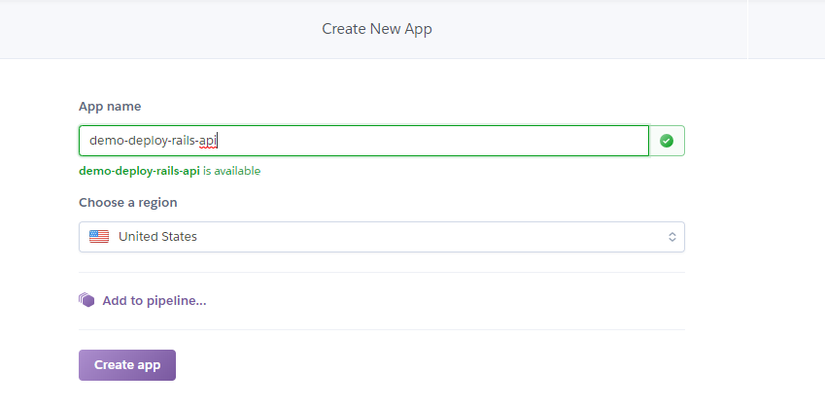
- Đảm bảo Ruby version của bạn tương thích với Heroku
Deploy Backend: Rails API
Khi deploy lên Heroku, chúng ta cần lưu ý rằng mình làm việc đúng với loại sơ sở dữ liệu. Mặc định, Heroku sẽ sử dụng PostgreSQL (làm việc tốt nhất) nên hãy đảm bảo rằng code của bạn sử dụng PostgresSQL. Tuy nhiên, Heroku cũng cung cấp các add-on để hỗ trợ làm việc với các hệ quản trị cơ sở dữ liệu khác như MySQL, sẽ cần phải setup một chút để có thể sử dụng được. Các bạn có thể tham khảo tại link để có thể sử dụng MySQL.
Sau khi đã setup xong xuôi hãy bắt đầu với các bước sau để deploy.
Đăng nhập Heroku
$ heroku login
Khởi tạo Heroku project
$ heroku create demo-deploy-rails-api
Creating app... done, demo-deploy-rails-api
https://demo-deploy-rails-api.herokuapp.com/ | https://git.heroku.com/demo-deploy-rails-api.git
$ git config --list | grep heroku
remote.heroku.url=https://git.heroku.com/demo-deploy-rails-api.git
remote.heroku.fetch=+refs/heads/*:refs/remotes/heroku/*
Setup các giá trị biến môi trường
Kiểm tra config:
$ heroku config
GITHUB_USERNAME: joesmith
OTHER_VAR: production
$ heroku config:get GITHUB_USERNAME
joesmith
Thêm config:
$ heroku config:set GITHUB_USERNAME=joesmith
Adding config vars and restarting myapp... done, v12
GITHUB_USERNAME: joesmith
Xóa config:
$ heroku config:unset GITHUB_USERNAME
Unsetting GITHUB_USERNAME and restarting myapp... done, v13
Đẩy code lên heroku
$ git add .
$ git commit -m "first heroku commit"
$ git push heroku master
Tạo dữ liệu
$ heroku run rake db:migrate
$ heroku run rake db:seed
Mở app
$ heroku open
Xem logs
$ heroku logs
Bạn cũng có thể xem toàn bộ log bằng cách thêm option --tail như sau
$ heroku logs --tail
Console
$ heroku run rails console
Lưu ý
Hãy đảm bảo rằng bạn đã setup rack-cors đầy đủ trên môi trường production để React app có thể thao tác một cách dễ dàng.
Deploy Frontend: React App
Với một React app, chúng ta cần phải đảm bảo chính xác version cho npm và node. Đầu tiên hãy cũng check lại một lượt:
$ npm -v
$ node -v
Về cơ bản một file package.json của chúng ta sẽ như thế này:
{
“name”: “demo-deploy-react-app”,
“version”: “0.1.0”,
“private”: true,
“engines”: {
“npm”: “6.4.1”,
“node”: “10.12.0”
},
“dependencies”: {
“react”: “16.7.0”,
“react-dom”: “16.7.0”,
“react-redux”: “6.0.1”,
“react-router-dom”: “4.3.1”,
“react-scripts”: “2.1.8”,
“redux”: “4.0.1”
},
“scripts”: {
“start”: “react-scripts start”,
“build”: “react-scripts build”,
“test”: “react-scripts test”,
“eject”: “react-scripts eject”
}
}
Tiếp theo chúng ta sẽ tiến hành deploy lên Heroku
Đăng nhập Heroku
$ heroku login
Khởi tạo Heroku project
$ heroku create demo-deploy-react-app
Creating app... done, demo-deploy-react-app
https://demo-deploy-react-app.herokuapp.com/ | https://git.heroku.com/demo-deploy-react-app.git
$ git config --list | grep heroku
remote.heroku.url=https://git.heroku.com/demo-deploy-react-app.git
remote.heroku.fetch=+refs/heads/*:refs/remotes/heroku/*
Đẩy code lên heroku
$ git add .
$ git commit -m "first heroku commit"
$ git push heroku master
Mặc định heroku sử dụng nhánh master để run code. Nên trường hợp bạn không sử dụng nhánh master để deploy mà sử dụng nhánh khác thì có thể sử dụng lệnh như sau
$ git push heroku working_branch:master
Trong suốt quá trình làm việc, khi bạn có bất kì thay đổi nào thì hãy thực hiện lại việc deploy như sau:
$ git add .
$ git commit -m "task name"
$ git push heroku master
Mở app
$ heroku open
Sử dụng Heroku web
Từ đầu tới giờ chúng ta đã làm quen với các thao tác deploy bằng terminal. Tuy nhiên có một cách đơn giản hơn nếu như bạn sử dụng GitHub.
Tất cả bạn phải làm là đăng nhập vào tài khoản Heroku của bạn. Chọn vào "New"

Sau đó chọn tên cho ứng dụng của bạn
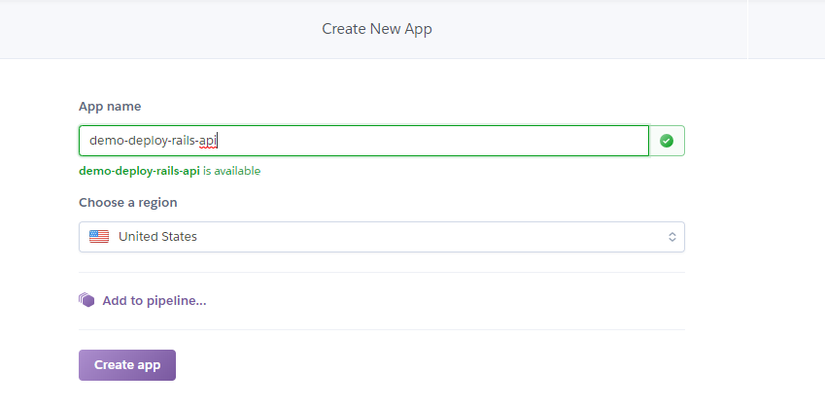
Sau khi nhấp vào tạo, bạn sẽ được chào đón bằng bảng điều khiển cho ứng dụng bạn vừa tạo. Chuyển tới tab "Deploy"
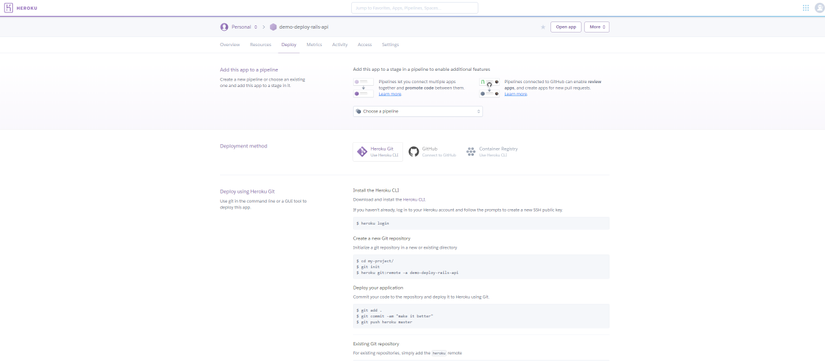
Lựa chọn đồng bộ hóa tài khoản Github của bạn với Heroku.
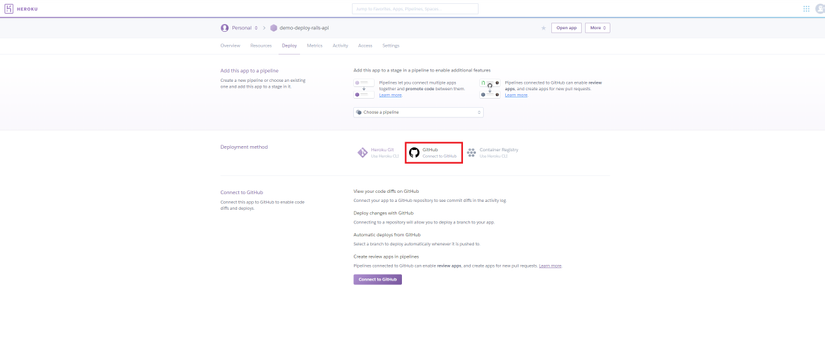
Sau khi đồng bộ hóa tài khoản Github, bạn có thể tìm kiếm repo mà bạn muốn đồng bộ hóa với Heroku bằng cách cuộn xuống "App connected to Github" và tìm kiếm kho lưu trữ mà bạn muốn đồng bộ hóa.
Bạn cũng có thể thiết lập automatic deployment, hệ thống sẽ tự động deploy mỗi khi nhánh master có thay đổi
Trên đây là tất cả mọi thứ về deploy với Heroku. Bài viết được tham khảo từ nguồn. Cảm ơn các bạn đã theo dõi
All rights reserved